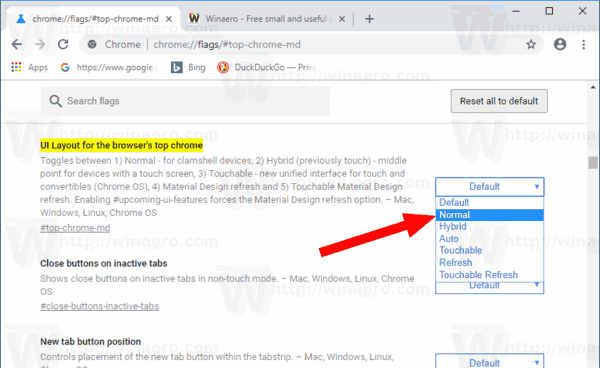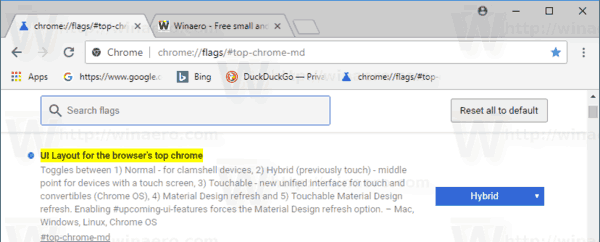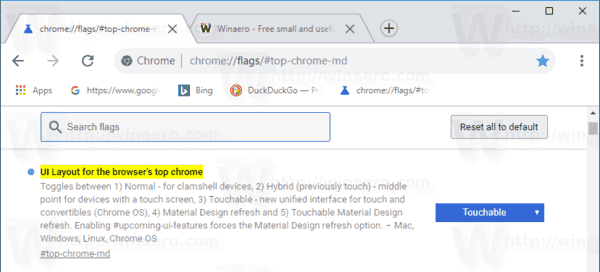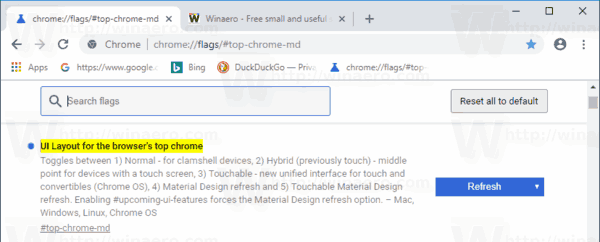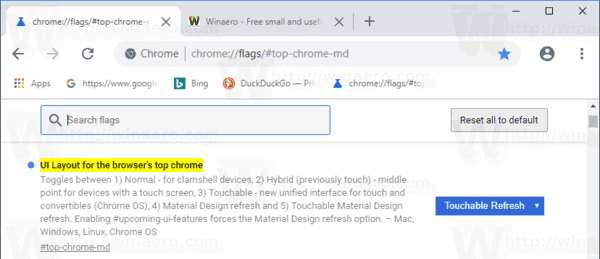วันนี้ทีมงานเบื้องหลังเบราว์เซอร์ Google Chrome ยอดนิยมได้เปิดตัวแอปเวอร์ชันใหม่ Chrome 69 มาพร้อมกับคุณสมบัติและการปรับปรุงใหม่ ๆ มากมายรวมถึงรูปลักษณ์ที่ละเอียดอ่อนสำหรับอินเทอร์เฟซผู้ใช้ที่เรียกว่า 'Material Design Refresh' หากคุณไม่ชอบลักษณะที่ปรากฏคุณสามารถเปลี่ยนรูปลักษณ์ของเบราว์เซอร์กลับไปเป็น UI เวอร์ชันก่อนหน้าได้
การโฆษณา
windows 10 หน้าจอสีน้ำเงิน page_fault_in_nonpaged_area
Google Chrome มาพร้อมกับตัวเลือกที่มีประโยชน์มากมายซึ่งอยู่ระหว่างการทดลอง ผู้ใช้ทั่วไปไม่ควรใช้ แต่ผู้ที่ชื่นชอบและผู้ทดสอบสามารถเปิดใช้งานได้อย่างง่ายดาย คุณลักษณะทดลองเหล่านี้สามารถปรับปรุงประสบการณ์ผู้ใช้เบราว์เซอร์ Chrome ได้อย่างมากโดยการเปิดใช้งานฟังก์ชันเพิ่มเติม
มีการตั้งค่าสถานะพิเศษที่อนุญาตให้เปลี่ยนรูปแบบสำหรับกรอบด้านบนของหน้าต่างเบราว์เซอร์ คุณสามารถใช้เพื่อคืนค่ารูปลักษณ์คลาสสิกของ Google Chrome
หากต้องการปิดใช้งาน UI แบบโค้งมนใหม่ใน Chrome 69 ให้ดำเนินการดังต่อไปนี้
- เปิดเบราว์เซอร์ Google Chrome และพิมพ์ข้อความต่อไปนี้ลงในแถบที่อยู่:
chrome: // ธง / # top-chrome-md
ซึ่งจะเปิดหน้าค่าสถานะโดยตรงพร้อมกับการตั้งค่าที่เกี่ยวข้อง
- การตั้งค่านี้เรียกว่า 'การออกแบบวัสดุใน Chrome ด้านบนของเบราว์เซอร์' ช่วยให้คุณสามารถเลือกลักษณะอินเทอร์เฟซที่ต้องการจากรายการแบบเลื่อนลง ตั้งค่าเป็น 'ปกติ'
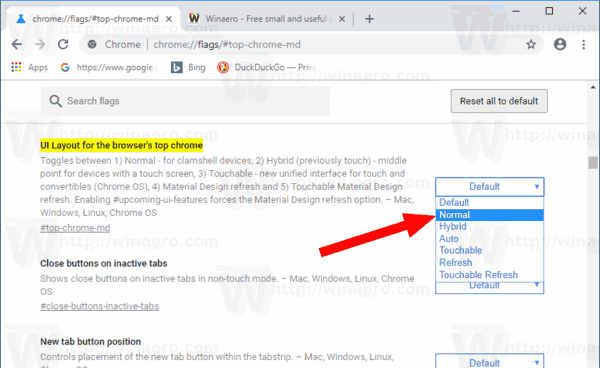
- รีสตาร์ท Google Chrome โดยปิดเองหรือคุณสามารถใช้ปุ่มเปิดใหม่ซึ่งจะปรากฏที่ด้านล่างสุดของหน้า

- รูปลักษณ์คลาสสิกของเบราว์เซอร์จะถูกเรียกคืน
ก่อน
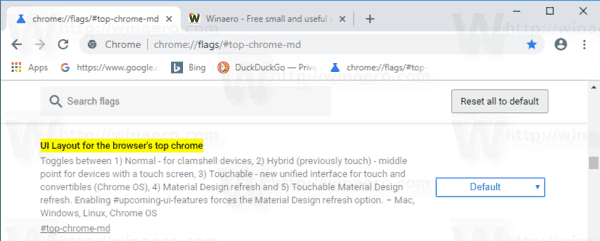
หลังจาก
วิธีใส่ไอคอนบนเดสก์ท็อป
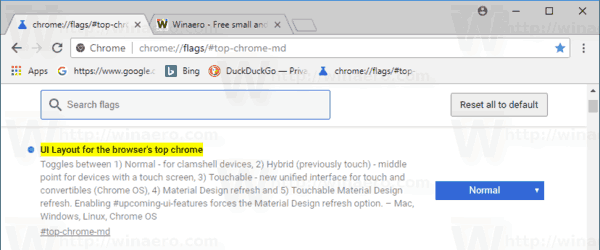
ค่าอื่น ๆ ที่เป็นไปได้สำหรับแฟล็กที่กล่าวถึง ได้แก่ :
- ค่าเริ่มต้น
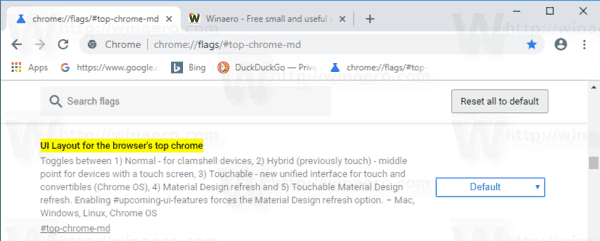
- ปกติ - สำหรับอุปกรณ์แบบฝาพับ / ฝาพับ
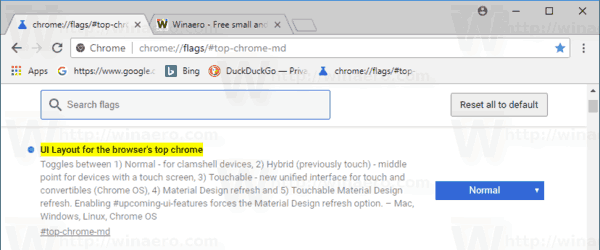
- ไฮบริด (เดิมคือ Touch) - สำหรับอุปกรณ์หน้าจอสัมผัส
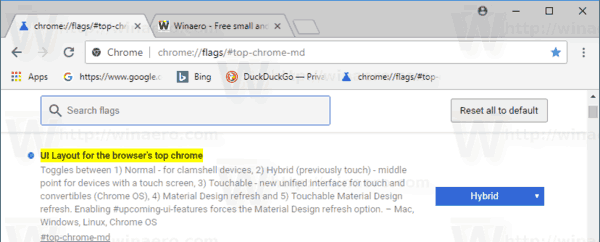
- อัตโนมัติ - อนุญาตให้เบราว์เซอร์ตัดสินใจ
- สัมผัสได้ - อินเทอร์เฟซแบบรวมใหม่สำหรับอุปกรณ์หน้าจอสัมผัส
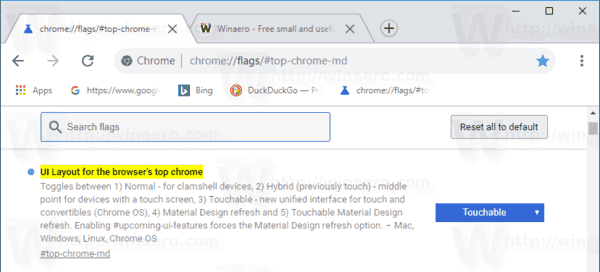
- รีเฟรช - รีเฟรชดีไซน์ Material
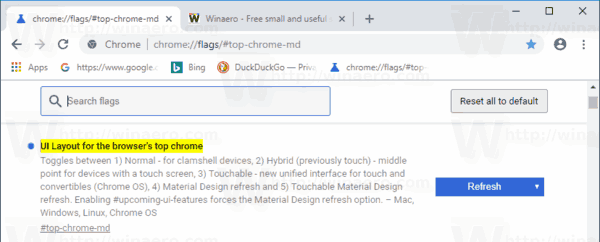
- การรีเฟรชแบบสัมผัส - การรีเฟรชดีไซน์ Material ด้วยการเพิ่มช่องว่างภายใน
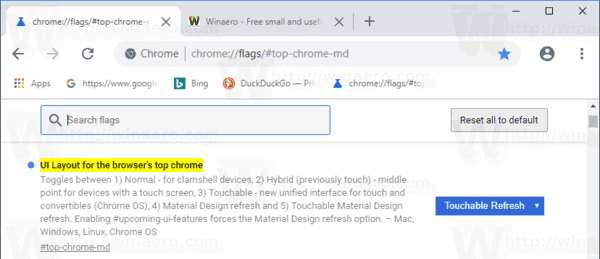
คุณสามารถเลือกสไตล์ที่คุณชอบ การตั้งค่าสถานะเป็นตัวเลือก 'ค่าเริ่มต้น' จะคืนค่ารูปลักษณ์ที่ทันสมัยของ Google Chrome
แค่นั้นแหละ.
บทความที่น่าสนใจ
- เปิดใช้งาน Native Titlebar ใน Google Chrome ใน Windows 10
- เปิดใช้งานโหมด Picture-in-Picture ใน Google Chrome
- เปิดใช้งาน Material Design Refresh ใน Google Chrome
- เปิดใช้งาน Emoji Picker ใน Google Chrome 68 ขึ้นไป
- เปิดใช้งาน Lazy Loading ใน Google Chrome
- ปิดเสียงไซต์อย่างถาวรใน Google Chrome
- ปรับแต่งหน้าแท็บใหม่ใน Google Chrome
- ปิดใช้งาน Not Secure Badge สำหรับเว็บไซต์ HTTP ใน Google Chrome